告诉你w7怎么设置联网密码的方法
发布时间:2022-06-11 文章来源:深度系统下载 浏览:
|
Windows 7,中文名称视窗7,是由微软公司(Microsoft)开发的操作系统,内核版本号为Windows NT 6.1。Windows 7可供家庭及商业工作环境:笔记本电脑 、平板电脑 、多媒体中心等使用。和同为NT6成员的Windows Vista一脉相承,Windows 7继承了包括Aero风格等多项功能,并且在此基础上增添了些许功能。 现在的无线网络已经随处可见了,使用无线网络可以更加方便的上网,w7怎么设置联网密码?那么该如何修改呢?现在小编就为大家带来w7怎么设置联网密码,怎么设置联网密码的解决方法吧。 w7怎么设置联网密码的方法; 1、首先确定你的电脑跟无线路由已经联通着,然后打开浏览器,在浏览器的地址栏中输入路由器ip地址“192.168.1.1”回车(因个别路由器不一样,具体可查看路由器的背面信息); 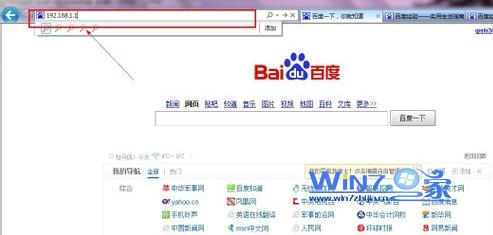 w7怎么设置联网密码的方法一 2、然后在弹出来的路由器登录框中输入用户名、密码(一般都是admin),点击确定进入路由器; 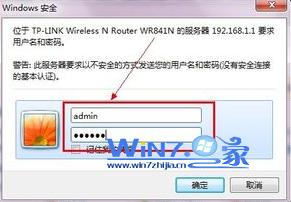 w7怎么设置联网密码的方法二 3、在打开的路由器界面左侧中点击展开“无线设置-无线安全设置”选项;  w7怎么设置联网密码的方法三 4、然后在窗口右侧中,点击1“WPA-PSK/WPA2-PSK”,再点击2“PSK密码”,就可在输入框里输入或修改无线PSK密码了,输入完之后点击保存即可,这样就能够设置或修改无线网络的密码了。 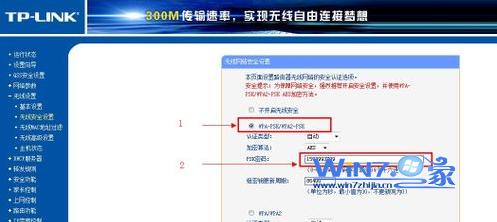 w7怎么设置联网密码的方法四 以上就是w7怎么设置联网密码的方法,觉得还可以,有帮助的朋友可以收藏起来参考下,希望可以帮到你,更多今精彩内容敬请参考查看。 Windows 7简化了许多设计,如快速最大化,窗口半屏显示,跳转列表(Jump List),系统故障快速修复等。Windows 7将会让搜索和使用信息更加简单,包括本地、网络和互联网搜索功能,直观的用户体验将更加高级,还会整合自动化应用程序提交和交叉程序数据透明性。 |
本文章关键词: 告诉你w7怎样设置联网密码的办法
相关文章
上一篇:w7系统音量控制的方法分享
本类教程排行
系统热门教程
本热门系统总排行


